Requisito previo:
Para seguir este procedimiento, debe haber creado un reloj de datos.
Tracking Analyst proporciona Administrador de Reloj de Datos para ayudarle a rastrear varios relojes de datos que haya creado. Puede cambiar el nombre, quitar y modificar un reloj de datos después de haberlo creado mediante Administrador de Reloj de Datos . También puede utilizar el botón Mostrar en Diseño para colocar un reloj de datos en la vista de composición de mapa de ArcMap. Esto puede ser útil si desea incluir un reloj de datos en un documento de mapa impreso o una imagen de mapa exportada.
- Haga clic en el botón Tracking Analyst en la barra de herramientas Tracking Analyst para expandir el menú. Seleccione a Reloj de datos expandir un menú desplegable derecho y haga clic en Administrar. Esto abre el cuadro de diálogo Administrador de Reloj de Datos.
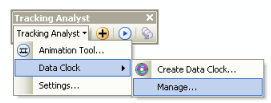

- El Administrador de Reloj de Datos enumera todos los relojes de datos que ha creado. Haga clic en el nombre del reloj de datos que desea modificar para seleccionarlo, y haga clic en el botón Abrir.
Esto abre el reloj de datos seleccionado en el cuadro de diálogo Gráfico de reloj de datos.
- Haga clic en el nombre del reloj de datos que desea quitar, y haga clic en el botón Quitar. Esto eliminará el reloj de datos seleccionado y lo quitará de la lista.
El botón Eliminar Todo se puede utilizar para eliminar todos los relojes de datos existentes y borrar la lista de relojes de datos en el Administrador de Reloj de Datos.
- Haga clic en el nombre de un reloj de datos que desee incluir en la vista de composición de mapa de ArcMap, y haga clic en el botón Mostrar en Diseño. Esto cambiará automáticamente a la vista de composición de mapa en ArcMap y verá que el reloj de datos se ha agregado a la vista de composición como un elemento de mapa. El reloj de datos se puede seleccionar, desplazar y eliminar del diseño utilizando la herramienta
 en la barra de herramientas Herramientas.
en la barra de herramientas Herramientas.
Los relojes de datos también se pueden agregar a la vista de composición de mapa haciendo clic con el botón derecho en cualquier parte en el cuadro de diálogo Gráfico de reloj de datos y haciendo clic en Mostrar en Diseño en el menú contextual.